来源:www.laomaotao.org 时间:2020-05-20 08:15
现在使用win10系统的用户已经越来越多,而电脑问题也是层出不穷,最近有位win10系统用户在使用电脑的时候,经常会遇到开始菜单无法打开的问题,用户不知道怎么解决,为此非常苦恼,那么win10开始菜单无法打开如何解决呢?下面为大家分享win10开始菜单无法打开的解决方法。
开始菜单无法打开解决方法:
1、鼠标右击桌面”我的,计算机“或”此电脑“图标,再弹出来的列表中点击”管理“,如下图所示:
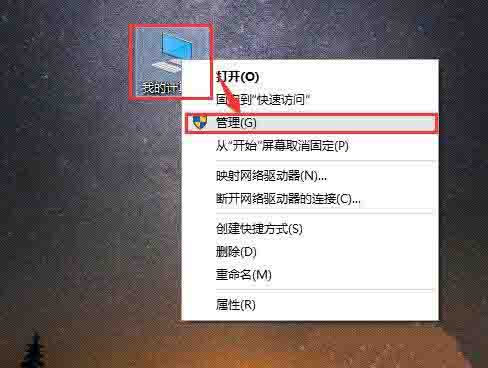
2、进入到”计算机管理“窗口,点击”服务和应用程序“→”服务“,右侧出现很多服务名称,如下图所示:
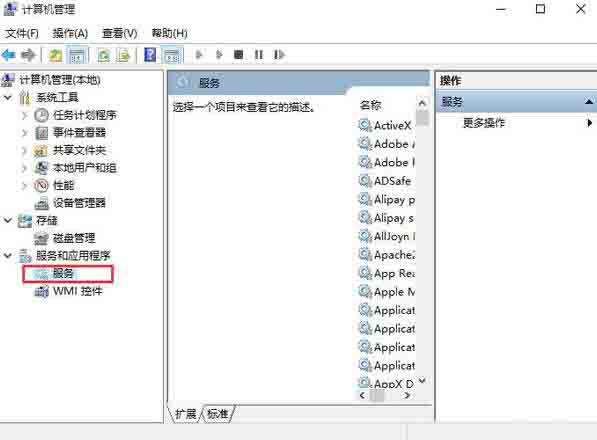
3、找到”User Manager“服务,鼠标右击,选择”重新启动“即可完成”User Manager“的重新启动与运行。如下图所示:
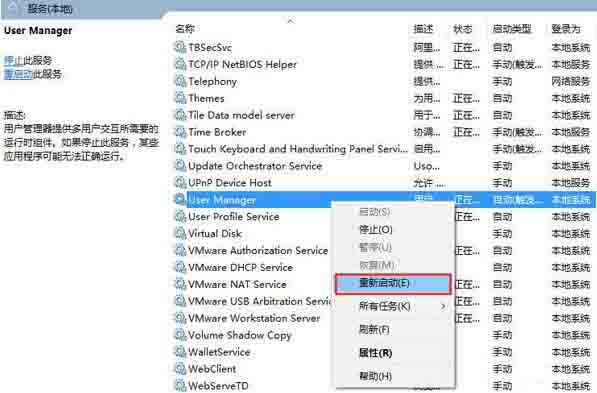
关于win10开始菜单无法打开的解决方法就为小伙伴们详细分享到这里了,如果用户们使用电脑的时候碰到了同样的问题,可以参考以上方法步骤进行操作哦,希望本篇教程能够帮到大家,更多精彩教程请关注新毛桃官方网站。
责任编辑:新毛桃:http://www.laomaotao.org